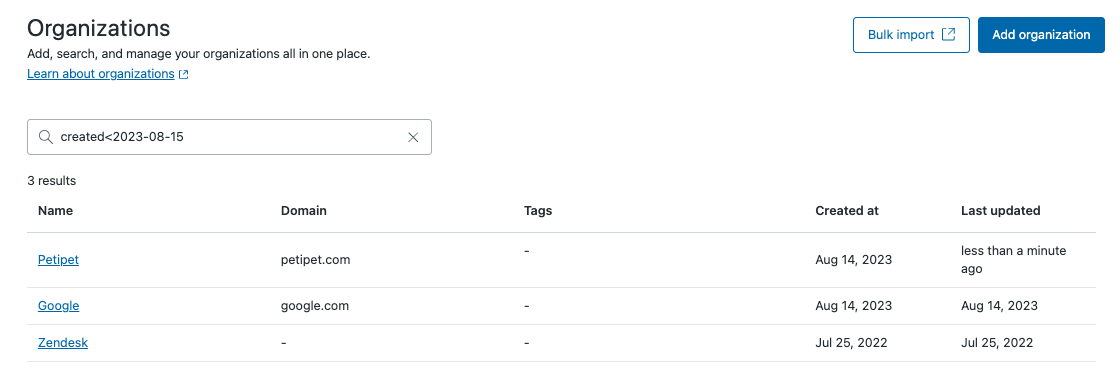검증된 AI 요약 ◀▼
조직 페이지를 통해 최종 사용자 및 팀원의 모음을 관리할 수 있습니다. 관리자와 사용자 지정 역할의 상담사는 조직 페이지에 액세스하여 조직을 만들고, 관리하며, 볼 수 있습니다. 이름 또는 마지막 업데이트 날짜로 조직을 검색하고 정렬할 수 있습니다. 사용자 지정 역할로 상담사 액세스를 제어하고 필요에 따라 페이지를 사용 설정하거나 중지하세요.
조직은 보통 최종 사용자 모음이지만 팀원을 포함할 수도 있습니다. Zendesk Support의 조직 페이지는 조직을 보고, 만들고, 관리하는 중요한 곳입니다.
관련 문서:
조직 페이지에 액세스하기
관리자와 사용자 지정 역할의 상담사는 조직 페이지에 액세스하여 조직을 만들고 관리할 수 있습니다.
- Support의 사이드바에서 조직(
 )을 클릭합니다.
)을 클릭합니다.
조직 페이지가 열리고 모든 조직을 볼 수 있습니다. 계정의 총 조직 수가 페이지 위쪽에 표시됩니다. 조직 수가 많으면 24시간마다 수가 새로 고쳐집니다.
조직 페이지에 대한 상담사 액세스 제어하기(Enterprise에만 해당)
사용자 지정 역할의 상담사여야 조직에 액세스하고 조직을 관리할 수 있습니다.
- 새 사용자 지정 역할을 만들거나 기존 사용자 지정 역할을 편집한 다음 사람 섹션에서 다음 설정을 구성합니다.
- 모든 최종 사용자에 대해 추가, 편집 및 삭제를 선택합니다.
- 조직 추가, 업데이트 및 삭제를 사용 설정합니다.
- 조직 페이지에 액세스해야 하는 상담사를 사용자 지정 역할에 배정합니다.
조직 찾기
조직 목록은 특성별로 키워드로 검색하고 이름 및 마지막 업데이트 날짜별로 정렬할 수 있습니다.
조직 검색하기
이름으로 검색하는 것이 조직을 찾는 가장 빠른 방법입니다. 조직을 검색할 때 결과는 관련성별로 정렬되며 이름 및 마지막 업데이트 열을 사용하여 정렬할 수 없습니다.
조직을 검색하려면 다음과 같이 하세요.
조직 목록 정렬하기
이름과 마지막 업데이트 날짜별로 조직 목록을 정렬할 수 있습니다. 검색하기 전에 목록을 정렬하면 설정된 정렬 순서가 검색 결과에 유지되지 않고, 대신 검색 관련성별로 정렬됩니다. 또한, 로그아웃하거나 페이지를 새로 고치면 목록을 다시 정렬해야 합니다.
이름별로 조직 목록을 정렬하려면 다음과 같이 하세요.
- Support의 사이드바에서 조직(
 )을 클릭합니다.
)을 클릭합니다. -
이름 열 위쪽에 있는 정렬 아이콘(
 )을 클릭하여 목록을 사전순 오름차순(
)을 클릭하여 목록을 사전순 오름차순( ) 또는 내림차순(
) 또는 내림차순( )으로 정렬합니다.
)으로 정렬합니다.
마지막 업데이트 날짜별로 조직 목록을 정렬하려면 다음과 같이 하세요.
- Support의 사이드바에서 조직(
 )을 클릭합니다.
)을 클릭합니다. -
마지막 업데이트 열 위쪽에 있는 정렬 아이콘(
 )을 클릭하여 목록을 가장 최근 업데이트된 항목에서 가장 나중 업데이트된 항목 순으로(
)을 클릭하여 목록을 가장 최근 업데이트된 항목에서 가장 나중 업데이트된 항목 순으로( ) 또는 그 반대로(
) 또는 그 반대로( ) 정렬합니다.
) 정렬합니다.
조직 보기
관리자와 사용자 지정 역할의 상담사는 조직을 볼 수 있습니다. 각 조직에는 조직에 연결된 티켓 수와 사용자 수가 표시됩니다. 조직의 티켓을 정렬하고 필터링하여 원하는 정보를 찾을 수 있습니다.
- Support의 사이드바에서 조직(
 )을 클릭합니다.
)을 클릭합니다. - 보려는 조직을 찾은 다음 조직의 이름을 클릭하여 조직의 세부 보기를 엽니다.

티켓 목록에는 다음과 같은 열이 포함되어 있습니다.
- 티켓 상태: 티켓의 현재 상태입니다.
- ID: 티켓에 배정된 ID 번호입니다.
- 제목: 티켓 제목줄에 있는 텍스트입니다.
- 요청자: 티켓 요청자로 나열된 현재 사용자입니다.
- 요청 날짜: 티켓을 만든 날짜입니다.
- 업데이트 날짜: 티켓이 마지막으로 업데이트된 날짜입니다.
- 그룹: 티켓이 현재 배정되어 있는 그룹입니다.
- 담당자: 티켓이 현재 배정되어 있는 사용자입니다.
Zendesk Support에서 신규 티켓 및 사용자가 색인화되는 데 몇 분 정도 걸릴 수 있습니다. 조직 세부 정보에 표시되지 않으면 몇 분 후에 다시 시도해 보세요.
조직의 티켓 정렬하기
ID, 요청 날짜 또는 업데이트 날짜 열에서 오름차순 또는 내림차순으로 조직의 티켓 목록을 정렬할 수 있습니다.
조직의 티켓 목록을 정렬하려면 다음과 같이 하세요.
-
조직의 페이지에서 사용 가능한 열 헤더의 정렬 아이콘을 클릭합니다.
페이지를 다시 로드하거나 정렬이 재설정될 때까지 열 헤더의 화살표를 클릭하여 정렬 순서를 재설정할 수 있습니다.
조직의 티켓 필터링하기
목록의 하나 이상 열의 정보를 기준으로 조직의 티켓 목록을 필터링할 수 있습니다.
조직의 티켓 목록에 필터를 적용하려면 다음과 같이 하세요.
-
조직의 페이지에서 티켓 탭을 클릭한 다음 필터 버튼을 클릭합니다.

- 필터 옵션 창에서 티켓을 필터링하려는 항목을 구성합니다.

- 모두 마쳤으면 필터 적용을 클릭합니다. 구성한 옵션에 따라 조직 목록이 필터링됩니다.각 필터는 티켓 목록 위 태그로 표시됩니다. 태그에서 x를 클릭하여 필터를 제거하거나 필터 지우기를 클릭하여 모든 태그를 제거하고 티켓 목록을 원래 상태로 되돌릴 수 있습니다.팁: 필터링한 후에도 보기에 티켓이 표시되지 않으면 해당 필터를 사용하는 티켓을 찾을 수 없거나 웹 브라우저 창을 새로 고쳐야 할 수도 있습니다.
조직 페이지 사용 설정 또는 중지하기
조직 페이지는 기본적으로 사용 설정되지만 사용자 관리에 조직을 사용하지 않는 경우에는 관리자가 사용 중지할 수 있습니다. 페이지가 사용 중지되면 모든 팀원의 Support 사이드바에서 조직 아이콘이 표시되지 않습니다.
- 관리 센터의 사이드바에서
 워크스페이스를 클릭한 다음 상담사 도구 > 상담사 인터페이스를 선택합니다.
워크스페이스를 클릭한 다음 상담사 도구 > 상담사 인터페이스를 선택합니다. - 조직 목록 사용 확인란을 선택하여 페이지를 사용 설정하거나 사용 중지합니다.
-
저장을 클릭합니다.
사용 설정한 후 Support 사이드바에 조직 아이콘이 보이지 않으면 페이지를 새로 고쳐 보세요.